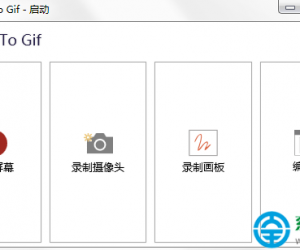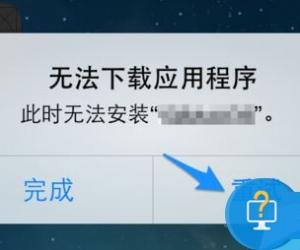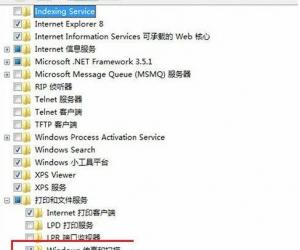win7内存条怎么查看 win7内存条查看的方法
发布时间:2017-05-22 15:04:00作者:知识屋
win7内存条怎么查看 win7内存条查看的方法 了解自己电脑内存槽数量最直接的办法就是拆机,打开笔记本后盖找到内存条的位置 查看自己的电脑里面有几个内存槽

如果你和小编一样缺乏工具的话 可以下载安装CPU-z
打开cpu-z软件会自动检测 首先我们看到的是关于处理器方面的信息
选择 SPD 项
在spd页面 点击内存插槽选择下面的框 可以看到下拉列表显示有两个内存槽1,2
内存槽1没有内存信息,内存槽2有内存相关信息 可以初步判断我们的电脑有一个空闲的内存槽1
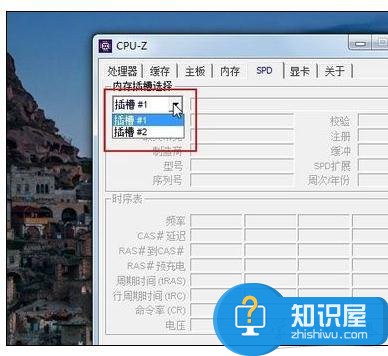
其实到这里小编还是有怀疑的 有时候cpu-z检测到的内存槽数量和实际的内存槽数量并不相同 网上也有类似的疑问,所以小编又下载安装了AIDA64
打开AIDA64选择“计算机”——“DMI”——“内存设备”我们可以看到两个芯片图片 后面跟着ChinnelA-DIMM0和 ChinnelB-DIMM0 可以确定我们有两个内存插槽
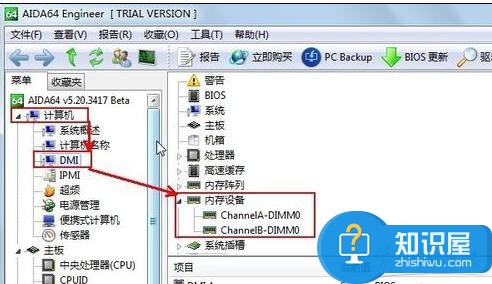
事实上小编还使用了一中方法,就是直接和卖家联系 咨询相关机型的内存槽数情况 结果客服告诉小编内存槽数量不确定(就小编用的机型)
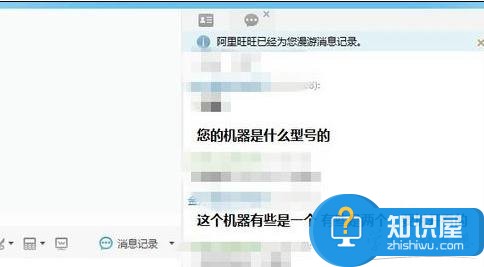
由于小编使用的联想的机子所以通过微信向专业工程师进行了咨询 联想方面有笔记本更加详细的配置记录 攻城狮告诉了小编我电脑的实际内存槽数
小编就是通过上述几种方法综合确定了电脑的内存槽数
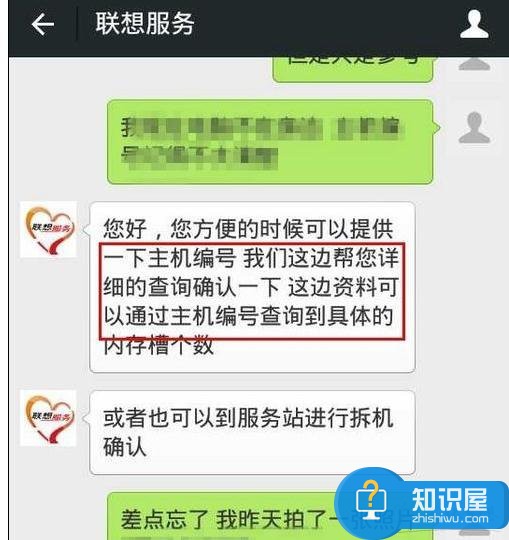
知识阅读
软件推荐
更多 >-
1
 一寸照片的尺寸是多少像素?一寸照片规格排版教程
一寸照片的尺寸是多少像素?一寸照片规格排版教程2016-05-30
-
2
新浪秒拍视频怎么下载?秒拍视频下载的方法教程
-
3
监控怎么安装?网络监控摄像头安装图文教程
-
4
电脑待机时间怎么设置 电脑没多久就进入待机状态
-
5
农行网银K宝密码忘了怎么办?农行网银K宝密码忘了的解决方法
-
6
手机淘宝怎么修改评价 手机淘宝修改评价方法
-
7
支付宝钱包、微信和手机QQ红包怎么用?为手机充话费、淘宝购物、买电影票
-
8
不认识的字怎么查,教你怎样查不认识的字
-
9
如何用QQ音乐下载歌到内存卡里面
-
10
2015年度哪款浏览器好用? 2015年上半年浏览器评测排行榜!